Loading... 这节课我们来介绍一下易语言的界面。为什么易语言这种编程语言还有所谓的界面呢? 这是因为易语言全程都是在IDE窗口中运行的,编辑代码,调试代码,编译代码一条龙服务。所以我们需要先熟悉一下易语言在编写程序的时候的运行编辑界面。 本节课我们仅仅会介绍平时大家在编写代码的过程中最为常用的软件界面,不是那么常用的暂不介绍,等使用到的时候再做说明或者大家自己进行一个探索就好了。 --- 首先打开易语言会看到一个**起始页**,这个起始页包含最近打开的项目,易语言的最新资讯等。  易语言是一个很方便设计窗口交互程序的语言,所以我们可以创建一个新的窗口程序来跟大家讲解界面。 点击左上角的按钮:  来新建,弹出新建对话框,这里我们选择 Windows窗口程序,点击确定。  这样就打开我们的一个新的窗口程序了,你会在中间的部分看到一个窗口,这个窗口就是我们用户会看到的窗口,你可以任意拖动周围的八个小蓝点来调整窗口的大小,这个界面就是**窗口设计区域**:进行窗口的设计(系统配置里面要选择以“_启动窗口”的方式进行启动)。  在窗口区域的右侧是**组件区域**:添加要放进窗口的组件(勾选支持库可以增加扩展组件)  双击窗口设计区域的某个组件可以跳转到**代码编辑区域**:进行某窗口组件代码的编辑(填表式编辑) 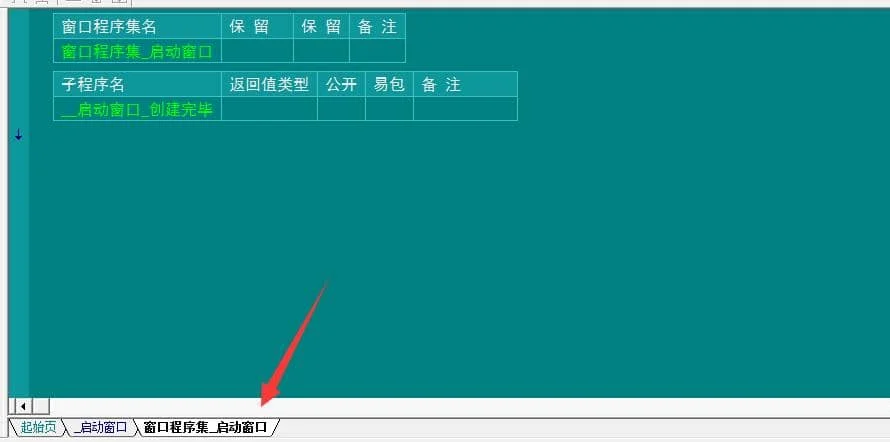 在左侧,点击程序,即可看到**程序数据列表**:存放本程序的数据列表  点击属性可以查看**属性表**:对当前选中组件进行属性设定(全中文)。同时属性表的下方可以选择组件所对应的事件。 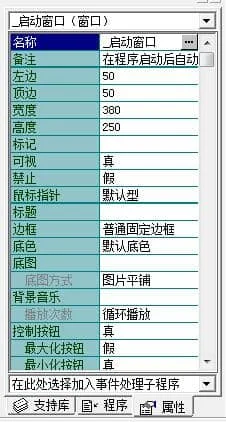 点击支持库可以查看目前加载的**支持库列表**:勾选后的支持库会出现在这里,可以进行命令的查询  在底部,有许多的表,但是我们常用的就前面两个,其他的表之后用到再做介绍。 首先是**提示表** :一些命令的帮助文件会显示在这里  然后是**输出表**:进行保存,调试信息显示,运行错误提示,编译信息等的表,总的来说就是显示一些让你看看易语言运行状态的信息  在顶部,是工具条和菜单。 **对齐工具条** 可以设定组件的对齐方式,让界面更加好看。  其他的**常用工具条** 可以进行新建,保存,打开,调试等操作。  最后是整个软件顶部的**菜单栏** :易语言程序的菜单,进行其他各种操作(用到的时候再讲解,大家可以自行探索,不难)  --- 关于易语言的界面我们就熟悉到这里。如果对于某个界面还不是很清楚的,可以看下我们配套的视频教程,里面有非常详细的讲解。 **本课课后作业:** 请自己熟悉一下易语言的操作界面,为之后的学习打下基础。 以下是我们的视频教程: **在线观看:** http://v.youku.com/v_show/id_XMjc2Mzc0NjIzMg==.html **高清源文件下载:** <div class="hideContent">该部分仅登录用户可见</div> 感谢大家的收看,我们下期再见! 最后修改:2021 年 08 月 07 日 © 允许规范转载 赞 赠人玫瑰,手留余香